Cet exemple vous montre comment créer un motif encastré. Il utilise le modèle phone.dgk dans le dossier Exemples et un simple brut rectangulaire défini.
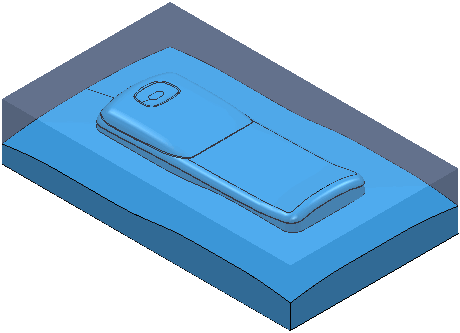
Tout d'abord, vous devez créer un motif et ensuite l'encastrer.
- Cliquez sur l'onglet Motif > panneau Créer > Motif.
- Cliquez sur l'onglet Motif > panneau Fichier > Importer.
Le dialogue Ouvrir motif s'affiche.
- Cliquer sur
 pour afficher le fichier Exemples, puis cliquer sur le dossier Motifs.
pour afficher le fichier Exemples, puis cliquer sur le dossier Motifs.
- Sélectionner le motif TrebleClef.dgk et cliquer sur Ouvrir.

- Pour encastrer le motif, sélectionnez Editer > Encastrer depuis le menu contextuel individuel. Cela affiche le dialogue Encastrer motif.
- Sur la boite de dialogue Encastrer motif:
- sélectionner une méthode de Point le plus proche.
- Entrer une Distance de 0,1
- Entrer une Tolérance de 0,1
- Cliquez sur Appliquer.
Cela crée un Motif encastré qui est marqué avec
 dans l'explorateur. Le motif d'origine est également conservé.
dans l'explorateur. Le motif d'origine est également conservé.
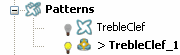
Ce motif encastré peut maintenant être utilisé dans un parcours d'outils de motif encastré comme un parcours d'outils de gravure ou de point de contact.